[edit] Informații generale
[edit] Crearea unui depozit, serviciul SVN
1. În secțiunea cabinetului personal / Gazduire de servicii HTTP / adăugați daemon SVN pe site (dacă doriți să îl integrați cu Trac, trebuie să selectați site-ul pe care va fi instalat Trac):
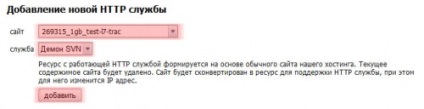
Adăugarea unui serviciu SVN la site
După ce serviciul a fost adăugat cu succes la masă, apar parametrii săi, acordați atenție numărului portului pe care va funcționa serviciul dvs.:
2. Creați depozitul:
Notă importantă. Depozitul va funcționa numai în director
/ svn. așa că nu uitați să o creați în ea.
[edit] Adăugarea utilizatorilor
1. În secțiunea de cabinet personal / Logare suplimentare FTP / creați un utilizator SSH suplimentar, pentru a lucra cu SVN prin tunelul SSH:

Adăugarea unui cont în contul dvs.
În cazul adăugării cu succes, în tabel va apărea următoarea înregistrare:
Înregistrare de succes
Acest utilizator va putea să lucreze cu magazia SVN prin tunelul SSH.
2. Adăugarea utilizatorului prin editarea fișierului
Notă. Pentru comoditate, puteți folosi același login / parolă ca și pentru o intrare SSH suplimentară.
Acest utilizator poate lucra cu depozitul SVN utilizând protocolul SVN.
/ svn / repository_name / conf / authz puteți seta "drepturi" pentru utilizatorul creat. Atribuiți normal - "read-write":
Dacă doriți să împiedicați accesul citit anonim la depozit prin intermediul protocolului SVN, atunci în fișier
/ svn / repository_name / conf / svnserve.conf în secțiunea [general], adăugați liniile:
[edit] Configurarea clienților, testarea conexiunilor
[edit] Protocolul SVN
Lucrul cu depozitul folosind protocolul SVN este cel mai rapid și mai convenabil, fiind perfect implementat atât în Windows cât și în sistemele UNIX. 1. UNIX, lucrați prin consola client svn.
numele de utilizator este numele fișierului
2. Windows TortoiseSVN Exemplu de intrare URL în browser-ul Repository:
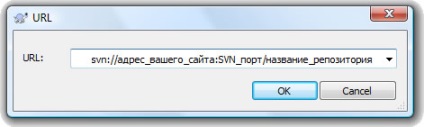
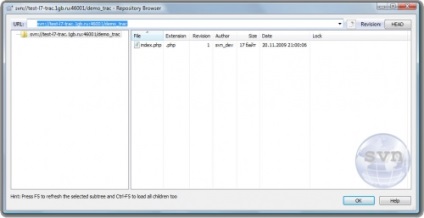
Fereastra de lucru Repo-browser
[edit] Protocolul SSH
1. Lucrați din UNIX prin consola client svn. Mai întâi, trebuie să configurați clientul svn de pe mașina dvs. locală pentru a lucra la tunelul SSH printr-un port special. Pentru asta, dosarul
/.subversion/config în secțiunea [tuneluri], adăugați linia:
Prima metodă este sigură, dar necesită introducerea constantă a parolei atunci când accesați magazia SVN, fără a fi nevoie să efectuați alte setări pe server sau pe client. Funcționează astfel:
comanda vă va cere să introduceți parola pe care ați specificat-o când creați un utilizator SSH / SVN suplimentar în secțiunea cabinet / Logare suplimentare FTP /.
Notă importantă. După ce ați postat cheia publică pe server într-un fișier
/.ssh/authorized_keys asigurați-vă că adăugați următorul cod la începutul liniei (înainte de cuvintele ssh-rsa sau ssh-dsa) cu tasta:
username-ul este numele utilizatorului din sectiunea cabinet / login-uri FTP suplimentare /, acelasi nume ar trebui sa fie folosit de persoana a carei cheie ati introdus pe server.
În acest caz, comanda:
nu va cere parola.
[edit] Tunelul SSH
Acesta este cel mai rapid și mai sigur mod de a lucra cu depozitul. Lucrarea continuă prin intermediul protocolului SVN, dar nu cu serverul de la distanță, ci cu mașina locală (port), la care portul este trimis prin canalul securizat SSH de la aparatul de la distanță.
1. Pentru sistemele UNIX, este suficient să faceți acest lucru:
numele de utilizator este numele fișierului
Apoi puteți lucra cu SVN astfel:
2. Pentru Windows: Pentru setările de bază pentru accesul SSH la server prin PuTTY, consultați Unix Shell. Aici va fi marcat doar secțiunea de tuning.
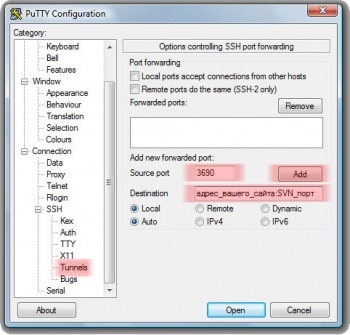
Adăugarea unei opțiuni pentru tunel
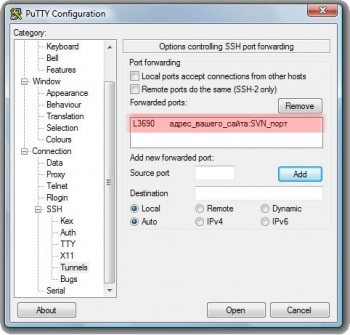
Fereastra de configurare a tunelului după adăugarea opțiunilor
După conectarea la server prin SSH în TortoiseSVN, puteți utiliza următoarele adrese URL:
[edit] Vezi, de asemenea
[edit] Referințe
- Subversion (rus.) - informații generale despre Subversion pe site-ul wikipedia.
- Versiunea în subversiune (rusă) este documentația oficială pentru Subversion.
- TortoiseSVN (rus.) - documentație pentru TortoiseSVN.